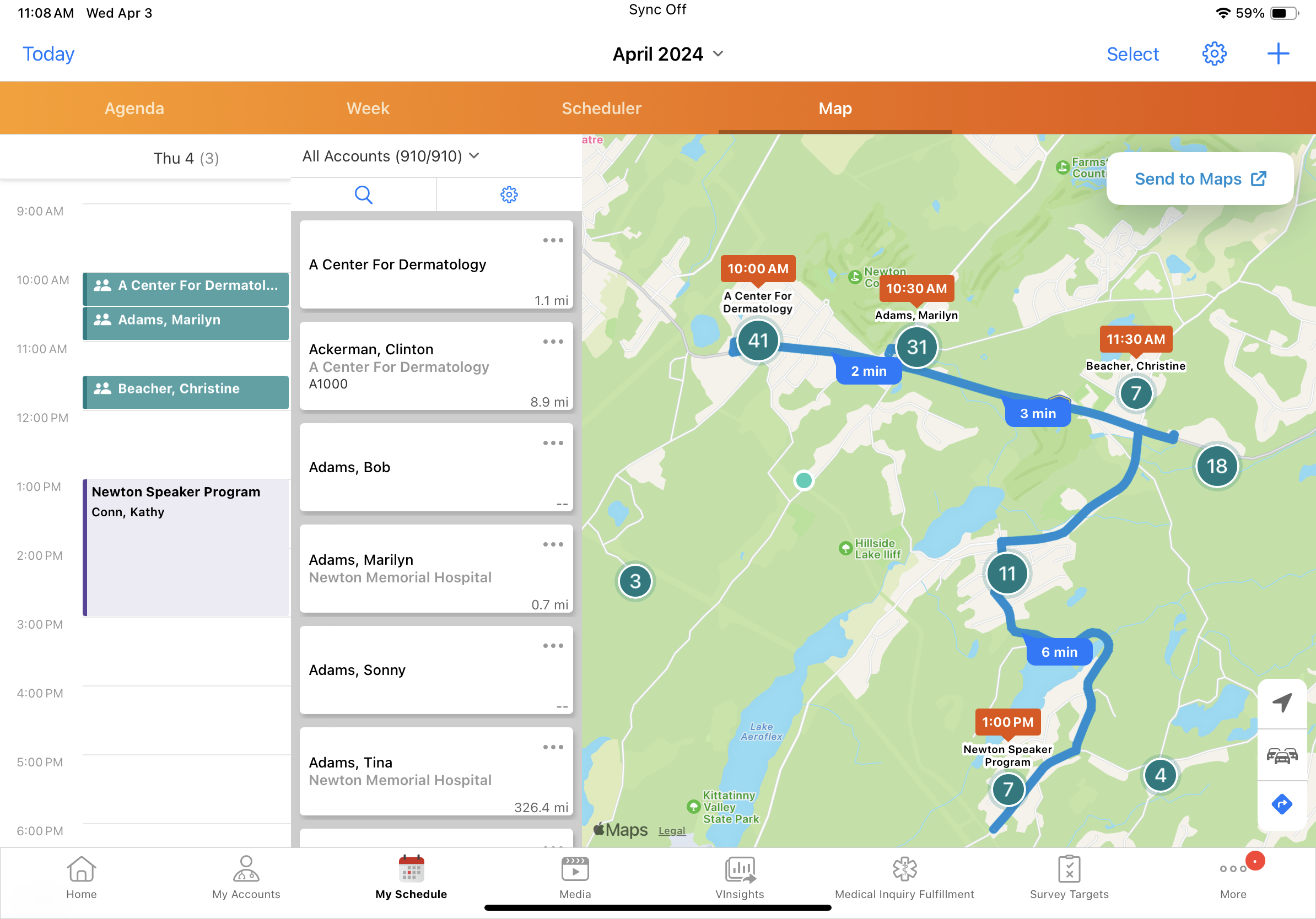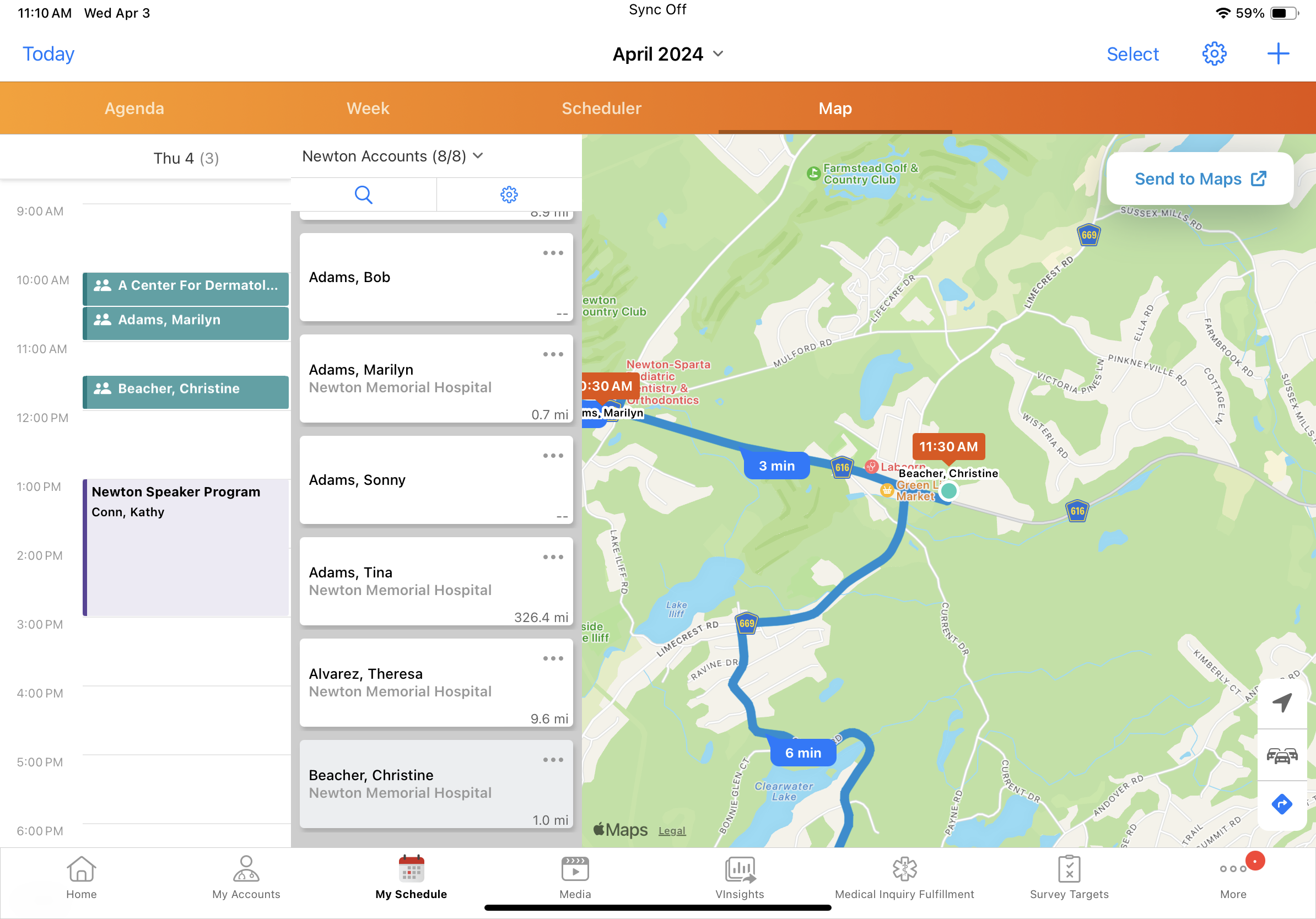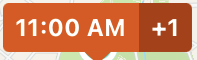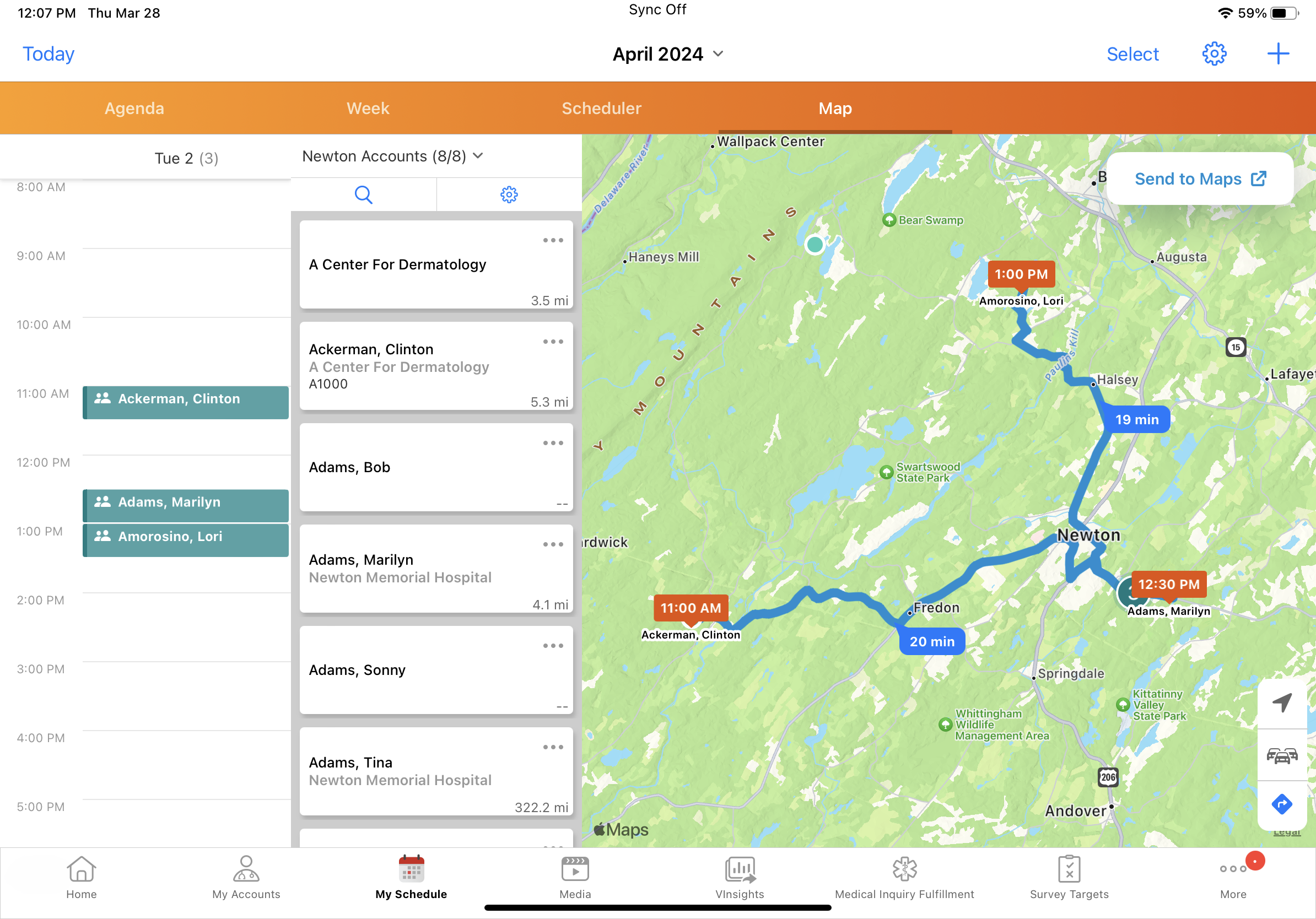マイスケジュールのマップ表示の有効化
- iPad
ユーザがコールルートを効率的に計画し、予定されたアクティビティに進めるように、コール、イベント、メディカルイベントは、マップビューで毎日のルートに沿ってプロットされます。ユーザはまた、マップビューから近くのアカウントを表示し、コールをスケジュールすることもできます。
マイスケジュールのマップ表示を設定する
この機能を有効化する前に初期設定を完了させておきます。
この機能を有効化するには、ユーザに、Address_vod オブジェクトの Latitude_vod と Longitude_vod フィールドに対する FLS 参照権限を付与します。
アカウントの緯度と経度のデータが Address_vod レコードにロードされていることを確認してください。不明な住所座標のジオコーディングが有効化されている場合、不明な住所の座標はジオコーディングされる可能性があります。ジオコーディングは、座標情報が利用できない場合に、既存の Latitude_vod および Longitude_vod フィールドデータを補完することのみを目的としたものです。
マップビューの使用
マップタブには次の 3 つのレコードが含まれます: カレンダーパネル、アカウントパネル、マップパネル。
マップビューでのアカウントパネルの使用
アカウントパネルには、ユーザに利用可能なすべてのアカウントとアカウントの距離が表示されます。この距離は、その日にユーザに予定されているコールの中心からの距離に基づき、その日にコールがスケジュールされていない場合はユーザの現在の地点からの距離となります。ユーザのロケールに応じて、距離はマイルまたはキロメートルで表示されます。
特定のアカウントを見つけるには、ユーザはアカウントパネルの上部にあるドロップダウンリストを使用してアカウントのフィルタリングをするか、検索バーからアカウントを検索します。また、ユーザーはアカウントパネルで、カスタム表示順情報を含む表示順情報を表示できます。詳細は表示順でカスタム情報を表示するを参照してください。
コールを予約するには、アカウントパネルからカレンダーパネルに品目をドラッグします。アカウントカードを選択すると、カードがダークグレーに変わり、マップ上のアカウントのティール色のドットが拡大されます。
特定の口座の口座詳細や口座カレンダーを表示するには、口座カードのその他の操作メニューから適切なオプションを選択します。
ユーザは、カレンダーパネルの端にコールを 1 秒以上ドラッグすることで、日をまたいだコールを簡単にスケジュールしたり変更したりすることができます:
- コールを過去の日に移動するために、スケジュールの左端にコールをドラッグして、該当する日時にコールをドロップします
- コールを将来の日に移動するために、スケジュールの右端にコールをドラッグして、該当する日時にコールをドロップします
ユーザがコールを中断すると、選択した日時にコールが再スケジュールされます。コールステータスは変わりません。例えば、ユーザが計画されたコールを再スケジュールした場合、そのコールは計画されたステータスのままです。
マップビューでマップパネルを使用する
マップパネルには、スケジュール済みのコール、イベント、メディカルイベント、近くにあるアカウントのインジケータ、および互いに近いアカウントのグループのクラスタインジケータが表示されます。地図は自動的にズームし、オレンジ色のタイムスタンプでスケジュールされたアクティビティを表示します。ユーザのデバイスで場所サービスが有効になっている場合、マップはユーザの現在の場所とその日にスケジュールされたアクティビティを含むサイズになります。最寄りのアカウントインジケータを選択すると、アカウントパネルの関連するカードが表示されます。
同じ住所に複数のコールやイベントがある場合、タイムスタンプの横にエントリの数字が表示されます。複数のアカウントからなるクラスタは、アカウントの数字を示す緑色の点で表されます。
マーカーのタイプ | 画像 | 使用 |
|---|---|---|
番号付き緑色ドット | 互いに近接したアカウントクラスタを示します。数字は、クラスタのアカウント数を表します。 | |
オレンジのタイムスタンプ | 特定の住所でのコールまたはイベントを示します。同じ住所に複数のコールやイベントがある場合、イベント時刻の横にエントリ数が表示されます。ズーム半径 100 km までの時刻を表示します。 | |
ティールドット | コールのスケジューリングのないアカウントであることを示す.ティール色の点は、そのアカウントとテリトリーの組み合わせに対応する TSF_vod レコードに Preferred_Address_vod の値がある場合、そのアカウントの優先住所を示します。優先住所が利用できない場合は、アカウントの主住所が使用されます。 |
住所が関連付けられたアカウントベースのイベントのみがマップビューにプロットされます。会場や位置情報を利用したイベントのプロットはサポートされていません。Venue_vod または Location_vod フィールドにのみ入力されている場合、イベントまたはメディカルイベントはマップ上にプロットされません。マイスケジュールのイベントやメディカルイベントの詳細についてはマイスケジュールにイベントを表示するを参照してください。
クラスタの表示
クラスタインジケータを選択すると、マップがズームされ、クラスタをより小さなクラスタに分割し、アカウントパネルに関連するアカウントが表示されます。
マップビュー内のルーティングの使用
当日のユーザのスケジュールされたアクティビティは、ルートを示す青色の線でつながります。ルートの各セグメントに推定移動時間が表示されます。移動時間は、各コールまたはイベントの住所間を車で移動した場合のもので、ルート作成時の移動状況に応じた推定交通量が含まれています。ユーザがルーティング基準を満たすアクティビティを作成、編集、または削除すると、ルートは自動的に再計算され変更内容が反映されます。
ルーティングを切り替えるには、マップビュー内のルートアイコンを選択します。ルーティングがオンになっているときはルートアイコンは青色で表示され、オフになっているときは灰色で表示されます。
![]()
ルーティングには少なくとも開始点と最終点が必須です。位置情報サービスがユーザのデバイスで有効になっている場合、デバイスの場所と対象となるアクティビティ間のルートを作成するには、その日のうちに 1 回、対象となるコールまたはイベントがある必要があります。位置情報サービスが有効でない場合、ルートを作成するには、その日のうちに対象となるコールまたはイベントが 2 つある必要があります。
コールをルート内に追加するには、次の基準を満たす必要があります:
- コール日時は未来の日付である
- コールチャネルが In_Person_vod または空白である
- コールが住所付きのアカウントに関連付けられている
このルーティング基準を満たすコールに、ユーザがユーザ出席者として追加されている場合、そのコールはルートに含まれます。
コール日付のみを取得するが有効になっている場合、コールはルート内に追加されません。ルーティングにはコール日時が必要です。
メディカルイベントおよび Events Management イベントは次の基準を満たす必要があります:
- 開始日と終了日が入力されている (Events Management およびメディカルイベントのイベントの開始時間と終了時間有効にする必要がある)
- 開始日時は未来の日時である
- Events Management イベント形式は、In_Person_vod または Hybrid_vod である
- メディカルイベントが住所付きのアカウントに関連付けらていれる必要がある
イベントチームメンバーのマイスケジュールにイベントを表示するを有効にすると、ユーザがチームメンバーであるイベントがルートに含まれます。
ユーザがメディカルイベントからコールを作成すると、1 つのアクティビティのみがルート内に追加されます。コールおよび関連付けられたメディカルイベントが同じ日時にスケジュールされると、そのメディカルイベントはルート内に追加されます。コール日時が関連づけられたメディカルイベント日時よりも後の場合、代わりにコールがルート内に追加されます。1 つのメディカルイベントから複数のコールが作成された場合、開始日時に関係なく、コールのみがルーティングされます。同じ開始時間のイベントは、マイスケジュールのカレンダーグリッドに表示される順番にルーティングされます。
終日のコールやイベントはルートに含まれず、複数日のイベントは開始日のルートにのみ含まれます。イベントが選択した日をまたぐか選択した日で終わる場合、そのイベントはルートには追加されません。
ルートをマップに送信
マイスケジュールマップビューでルート全体を Apple マップに送信するには、[マップに送信] ボタンを選択します。ユーザが地図に送信できるエントリの数字は、選択したマッピングアプリケーションでサポートされているストップの数字に依存します。
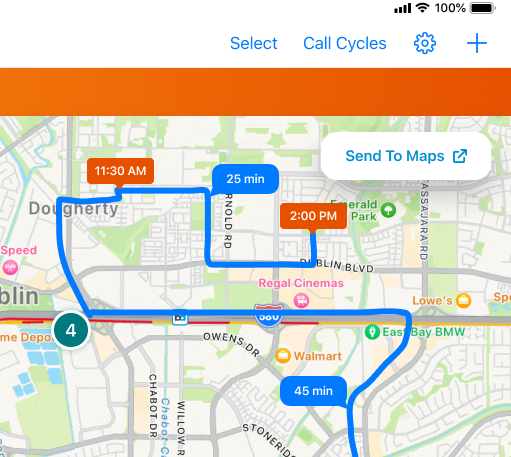
また、iPhone プラットフォームのアジェンダビューから地図にルートを送信することもできます。詳しくは、住所またはルートをマップに送信するを参照してください。
マイスケジュールでマップ表示を無効化する
マイスケジュールのマップエントリポイントのみを無効にするには、Disable_Map_Entrypoints_vod Veeva 設定に MySchedule_vod を入力します。すべてのマップエントリポイントを無効化するには、アカウントの設定を参照してください。